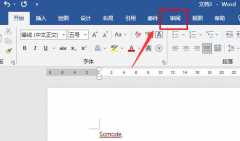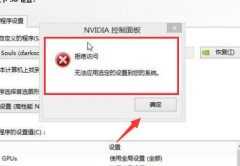怎么样在Excel表格中画斜线打字?
时间:2023-09-28 来源:电脑系统网
使用Excel制表时,A1格经常用斜杠划分,注明行列头表。这条斜线是怎么设置的?制作斜表头的方法有两种,一种只适用于一个斜表头,另一种可用于两个斜表头以上。请看下面Excel表中的斜线打字方法。

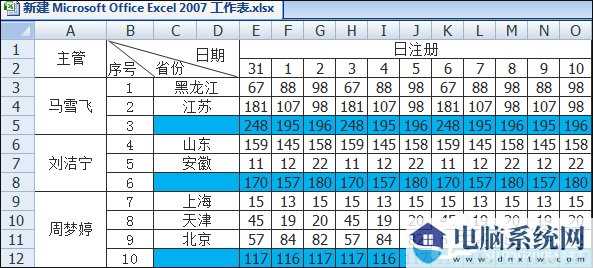
Office办公软件 下载地址
操作步骤:
1、如下图所示,在省份和日期之间需要一条斜线。
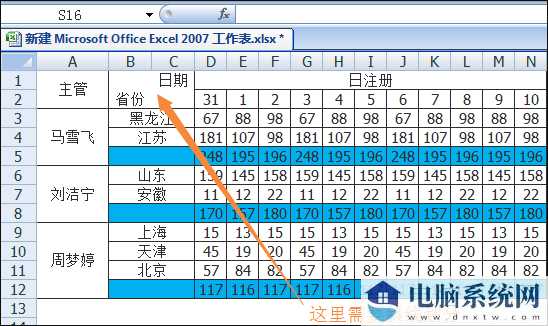
2、如上图所示,四个单元格不合并。我们应该为B1和C2画一条斜线。首先,选择B1和右键,并在下拉菜单中选择[设置单元格式]。
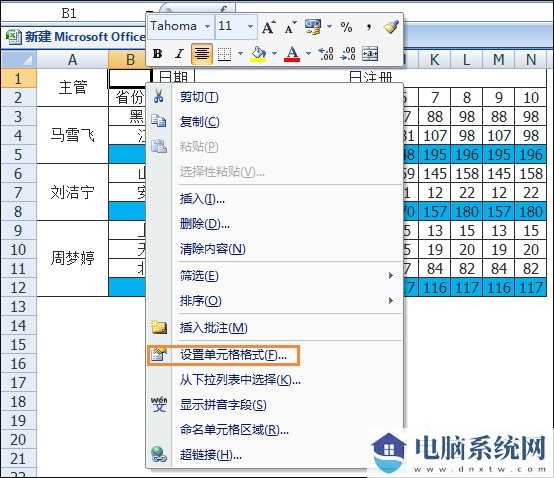
3、选择弹出菜单中的[边框]选项卡,根据下图选择格式,单击确定。
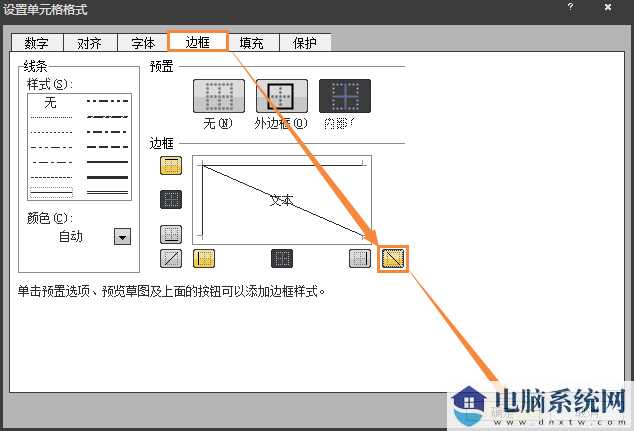
4、这时,我看到B1有一条斜线。
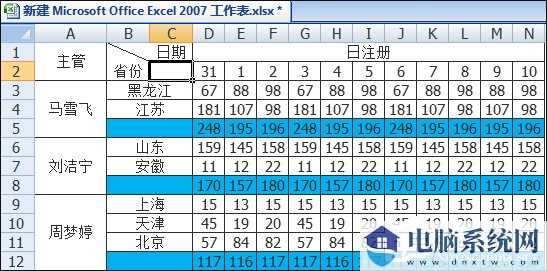
5、下面用同上方法向C2添加斜线。结果如下图所示。
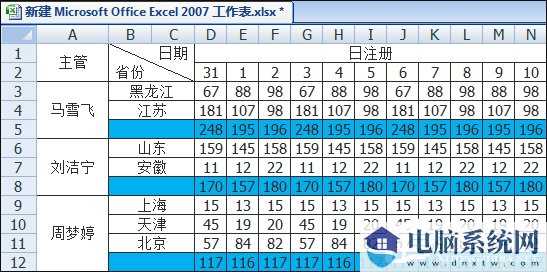
6、以下几条斜线的制作方法。如图所示,我修改了上表,并添加了序列号。
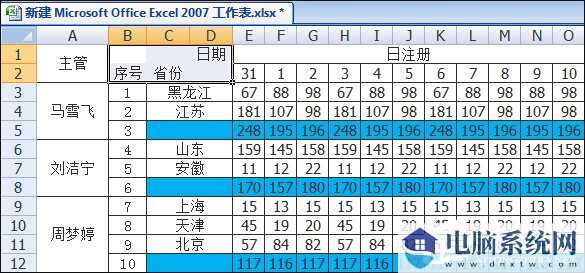
7、如图所示,首先选择B1、B2、C1、C2、D1、D2、E1、E2等单元格,并合并。
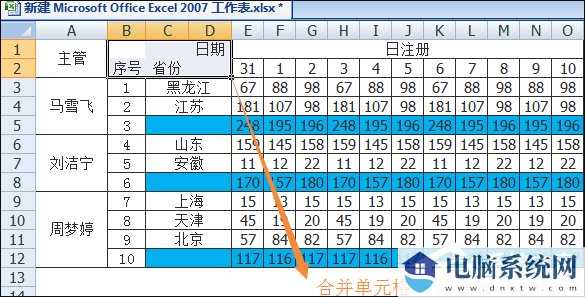
8、合并后如图所示。
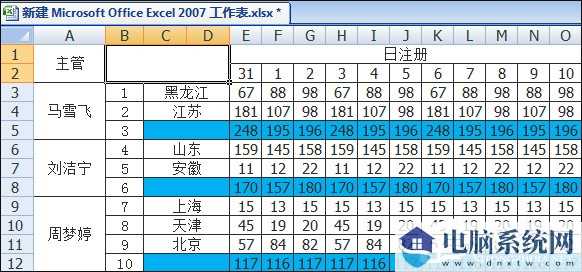
9、如图所示,选择[插入]→【形状】→[直线]图标按钮。
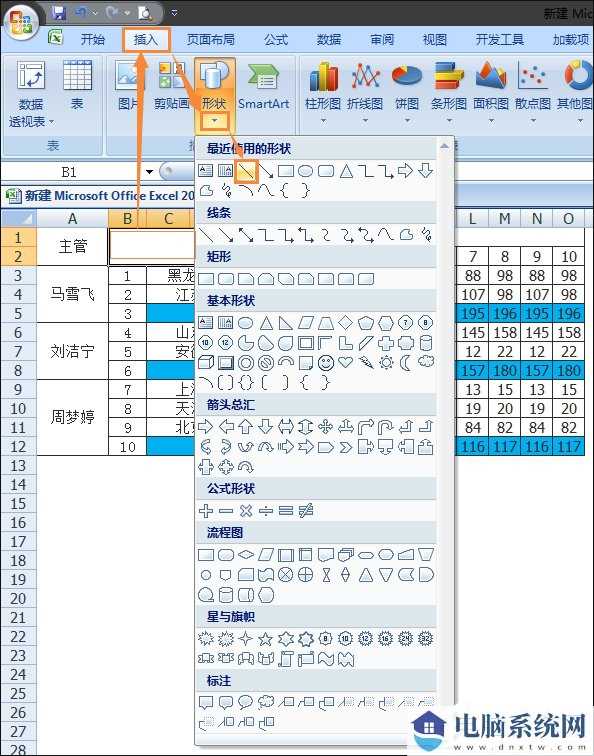
10、然后在刚刚合并的大单元格中画两条线。结果如下图所示。
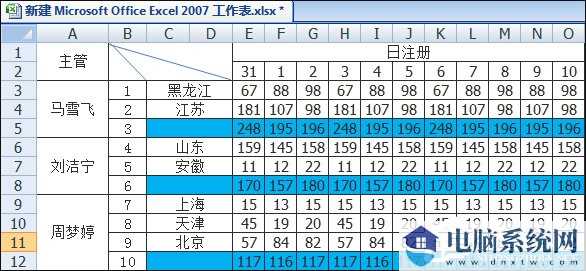
11、在这个时候,我们需要在斜线表头添加内容。插入文本框并在其中输入文本。如下图所示。
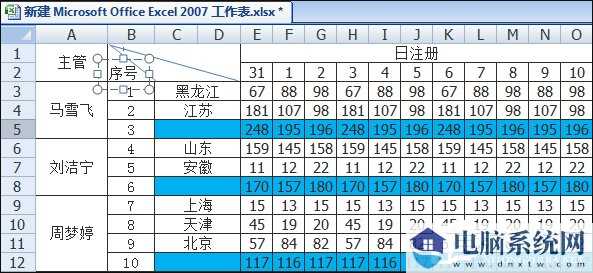
12、另外两个表头内容也以同样的方式添加。此时,制作完成。结果如图所示。
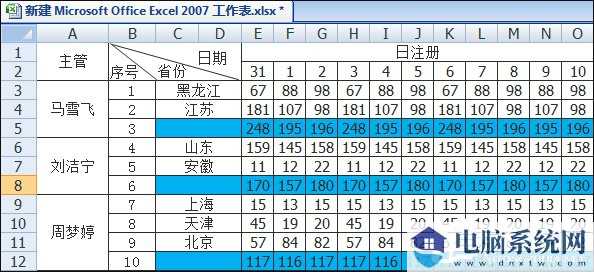
END
注:当插入文本框时,可能会遇到文本框的框架一直存在。此时,我们选择这个文本框,选择[设置形状格式],在[填充]中选择[无填充],[线条颜色]选择[无颜色]。这可以达到你我们想要的效果。
以上是在Excel表中画斜线打字的方法。为了保证Excel文档的顺利阅读,最多可以添加两个斜线来划分三个头表。如果您需要应用多个数据表,请建立另一个Excel文档。谢谢你的阅读。欲了解更多精彩内容,请关注系统之家的官方网站。
相关信息
-
-
2024/06/18
Word怎么样解除内容锁定-Word解除内容锁定的方法 -
2024/03/15
NVIDIA控制面板拒绝访问解决方法-NVIDIA控制面板拒绝访问的处理办法 -
2024/03/15
卸载Edge浏览器提示错误代码0x800f0922解决方法
-
-
谷歌浏览器怎么设置网页自动刷新
浏览器已经成为我们获取信息、浏览网页的重要工具。其中,谷歌浏览器因其稳定性和高效性受到了广大用户的喜爱。然而,在使用过程中,有些用户可能会遇到需要网页自动刷新的情况,不...
2024/03/06
-
谷歌浏览器提示应用程序0xc00005错误解决方法
谷歌浏览器是很多小伙伴都喜欢使用的一款浏览器,而我们在使用的时候可能会遇到一些错误提示,其中之一就是应用程序0xc00005错误,不过这种情况解决起来也是非常的简单的,如果你也...
2024/03/06
系统教程栏目
栏目热门教程
人气教程排行
- 1 Win11怎么样屏蔽“同意个人数据跨境传输”的提示?Win11关闭个人数据跃境传输的方法
- 2 Win11家庭版找不到gpedit.msc文件解决方法?
- 3 联想YOGA Air 14s 2022笔记本安装Win10系统教程
- 4 win11右键显示更多选项怎么关闭?win11取消右键显示更多选项
- 5 必应国际版入口_Bing国际版搜索引擎入口
- 6 Win11服务Windows Update禁用后自动开启解决方法
- 7 你没有权限打开该文件,请向文件的所有者申请权限(Win10/Win11通用)
- 8 Win10玩红警2黑屏有声音的四种处理办法
- 9 Win11出现错误,请尝试稍后重新打开设置处理办法
- 10 Win11新建不了文本文档?Win11右键无法新建文本文档的处理办法
站长推荐
- 1 win11无法安装应用解决方法?win11不能安装软件处理办法
- 2 win11电脑不能安装软件解决方法?win11系统提示无法安装程序处理办法
- 3 win11校园网不弹出认证界面解决方法?
- 4 win11任务栏怎么设置靠左显示?win11任务栏设置左侧显示教程
- 5 win11蓝屏错误代码dpc watchdog violation怎么处理?
- 6 微软Win11 Build 26120.470 Dev预览版五月更新!新增XGP服务推广卡片
- 7 win11电脑找不到本地用户和组怎么处理?
- 8 Win11用摄像头录像没声音解决方法?Win11用摄像头录像没声音详解
- 9 win11怎么设置关闭触摸板?win11关闭笔记本触摸板使用教程
- 10 win11麦克风有回音解决方法?win11麦克风出现回音处理办法
热门系统下载
-
栏目ID=1的表不存在(操作类型=0)